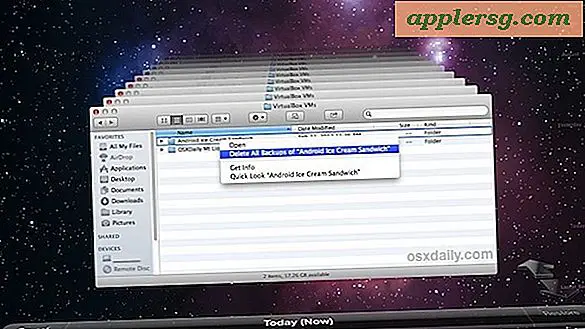Endre bakgrunnsmønsteret for varslingssenteret i Mac OS X
Er du lei av å se at sengetøy tapet i bakgrunnen av Notification Center of OS X? Du kan endre det linjemønsteret til noe annet, noe som gir et godt tilpasset utseende til varslingspanelet når du sjekker varsler på Mac. Det er faktisk to måter å bytte ut varslingsbakgrunnen, den vanskeligere manuelle veien ved hjelp av kommandolinjen, og den enkle måten å bruke et gratis tredjepartsverktøy som heter Mountain Tweaks. Vi dekker begge deler, men vi anbefaler vanligvis den enkle MountainTweaks-metoden fordi den er raskere og utrolig enkelt. Sluttresultatet av begge metoder vil være en tilpasset varslingsbakgrunn i OS X:

La oss komme i gang.
Endre varslingssenterets bakgrunnsbilde på den enkle måten
Før du begynner, trenger du følgende:
- OS X 10.8 eller nyere
- Mountain Tweaks - Få det her gratis (klikk den lille blå "her" linken nederst på siden)
- Et mørkt gjentatt bakgrunnsmønster - SubtlePatterns er et bra sted å starte
Teknisk sett kan erstatningsbakgrunnsbildet være lettere, men du vil finne varsler er svært vanskelig å lese. Det trenger heller ikke å være et repeterende mønster, men det vil se mye bedre hvis et flisebildebil brukes, fordi det blir gjentatt hvis skjermstørrelsen er større enn mønsteret.
Når du har lastet ned MountainTweaks, pakker du den og kaster den inn i din / Programmer / mappe. Det er en praktisk app å ha og fungerer i utgangspunktet som en enkel frontend til mange standardkommandoer som vi har diskutert før. Når du har et fint erstatningsmønster klart, er du klar til å begynne:
- Åpne MountainTweaks og velg kategorien "Mountain Lion"
- Se etter "Endre varsel senter bakgrunn" alternativet og gi et langt klikk på "Yes" (av en eller annen grunn et normalt klikk fungerte ikke, men YMMV)
- Velg ditt nye bakgrunnsmønster og klikk på "Velg"
- Skriv inn administratorpassordet for å bekrefte endringene

Det handler om det, skyv åpent varslingssenter og sjekk det nye bakgrunnsbildet. I dette eksemplet plukket vi en ganske åpenbar rød flisebytte:

Gå tilbake til standard
Hater det nye utseendet? Det er veldig enkelt å angre:
- Åpne MountainTweaks igjen og lenge, trykk "NEI" -knappen ved siden av "Endre meldingssenterets bakgrunn"
- Skriv inn administratorpassordet igjen for å bekrefte endringene
Dette returnerer det opprinnelige linjebildet til bakgrunnen for varsler, skyv det åpent for å bekrefte at alt er tilbake til det normale.
Endre varslingssenterets bakgrunnsbilde manuelt
Dette er rettet mot mer avanserte brukere som er komfortable med Terminal. Selv om du er en kommandolinjevänner, er det fortsatt enklere å bruke MountainTweaks automatiserte tilnærming som er skissert ovenfor. Likevel, mange av oss bare liker å vite hvordan ting fungerer og hvor ting er plassert, så her er hvordan du manuelt endrer varslingspapiret.
1: Finn et mønster og konverter det til TIFF
Finn et passende mønsterutskift, åpne det i Forhåndsvisningsprogram, og lagre det som et TIFF-bilde kalt "lin.tiff" til skrivebordet. Dette er viktig fordi den erstattede filen må konverteres til en tiff-fil med samme filnavn i rekkefølge å fungere skikkelig.
2: Sikkerhetskopier originalfilen
Start Terminal og skriv inn følgende kommandostreng, dette vil kopiere filen "Lin.tiff" til dokumentmappen din og fungere som en sikkerhetskopi. Kommandoen er bevisst overdreven for å forhindre ulykker:
sudo cp -R /System/Library/CoreServices/Notification\ Center.app/Contents/Resources/linen.tiff ~/Documents/linen.tiff
Fordi dette bruker sudo, må du sannsynligvis skrive inn administratorpassordet.
3: Bytt originallinnen med et nytt mønster
Forutsatt at den nye filen "lin.tiff" fortsatt er på skrivebordet, bruk følgende kommando for å kopiere den over
sudo cp ~/linen.tiff /System/Library/CoreServices/Notification\ Center.app/Contents/Resources/linen.tiff
Nå drep alt for at endringer skal tre i kraft:
killall NotificationCenter;killall SystemUIServer
Skyv åpne varslingssenteret for å se det nye mønsteret.
Hvis du vil returnere endringen manuelt, bytter du bare ut den erstattede linjen.tiff-filen med den sikkerhetskopierte linjen.tiff, og deretter slår du av NotificationCenter igjen.
Vil du tilpasse varslingssenteret litt mer? Du kan også endre lyden til noe annet.